書体を登録する
あらかじめ保存しておいた書体や、市販のTrueTypeフォントを超漢字Vに登録することができます。
■あらかじめ保存しておいた書体を登録する
あらかじめ書体の設定のウィンドウで保存しておいた書体を超漢字Vに登録することができます。
1≫登録したい書体を、書体の設定のウィンドウにドラッグします。
以下のパネルが現れます。
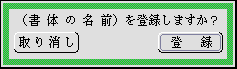
†同じ書体が既に登録されていると、以下のパネルが現れます。

2≫[登録]または[更新]のスイッチをクリックします。
書体が登録、または更新されます。
■新規にTrueTypeフォントを登録する
市販のTrueTypeフォントを超漢字Vに登録することができます。
†CD-ROMで供給されるTrueTypeフォントは、登録操作のまえに、あらかじめ共有フォルダ参照小物やファイル変換小物で超漢字Vの実身に変換しておきます。変換方法には[無変換(基本)]を選択します。
1≫登録したい書体を、書体の設定のウィンドウにドラッグします。
フォント設定のウィンドウが現れます。

個別定義
1つの書体実身には、複数のフォントが含まれる場合があります。そのような場合は、この個別定義のポップアップセレクタで、各フォントを切り換えます。フォントが切り換わると、ウィンドウの各フォント定義の内容も即座に切り換わります。
実身容量
登録したい書体実身のサイズです。
定義範囲
現在選択されているフォントの定義範囲です。
見本
ο[見本表示]がON(![]() ) 現在選択されているフォントの見本を別ウィンドウに表示します。
) 現在選択されているフォントの見本を別ウィンドウに表示します。
†[表示]メニューの[見本]を選んでもかまいません。
†[表示]メニューの[文字階調表示]をON(![]() )にすると、見本の文字がみやすくなります。
)にすると、見本の文字がみやすくなります。
ο[見本表示]がOFF(![]() )フォントの見本を表示しません【標準設定】。
)フォントの見本を表示しません【標準設定】。
注釈
ο[注釈表示]がON(![]() ) 現在選択されているフォントの注釈を別ウィンドウに表示します。
) 現在選択されているフォントの注釈を別ウィンドウに表示します。
†[表示]メニューの[注釈]を選んでもかまいません。
ο[注釈表示]がOFF(![]() )フォントの注釈を表示しません【標準設定】。
)フォントの注釈を表示しません【標準設定】。
詳細名
現在選択されているフォントのフォント詳細名を設定します。
使用
ο[使用する]がON(![]() ) 現在選択されているフォントを使用します【標準設定】。
) 現在選択されているフォントを使用します【標準設定】。
ο[使用しない]がON(![]() ) 現在選択されているフォントを使用しません。
) 現在選択されているフォントを使用しません。
属性
ο[太字]がON(![]() ) 太字のフォント属性を設定します。
) 太字のフォント属性を設定します。
ο[斜体]がON(![]() ) 斜体のフォント属性を設定します。
) 斜体のフォント属性を設定します。
ο[袋文字]がON(![]() ) 袋文字のフォント属性を設定します。
) 袋文字のフォント属性を設定します。
†同時に影付文字の設定をすることはできません。
ο[影付文字]がON(![]() ) 影付文字のフォント属性を設定します。
) 影付文字のフォント属性を設定します。
†同時に袋文字の設定をすることはできません。
ο[比例]がON(![]() ) 現在選択されているフォントが比例ピッチフォントであること示します。
) 現在選択されているフォントが比例ピッチフォントであること示します。
†[比例]のフォント属性を設定/解除することはできません。
ο[縦書]がON(![]() ) 現在選択されているフォントが縦書き用のフォントであること示します。
) 現在選択されているフォントが縦書き用のフォントであること示します。
†[縦書]のフォント属性を設定/解除することはできません。
ο[詳細]がON(![]() ) 4桁の16進数で直接フォント属性を指定します。設定する値は、以下の表により決定します。
) 4桁の16進数で直接フォント属性を指定します。設定する値は、以下の表により決定します。
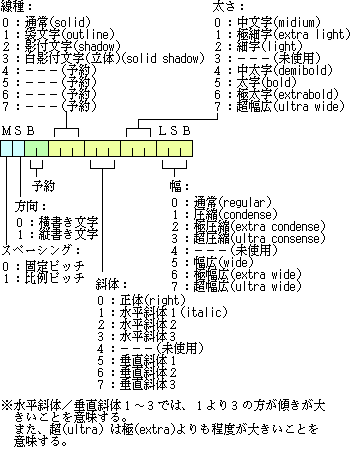
ファミリ
あらかじめ、適切なフォントファミリとフォントクラスの値が選ばれます。
フォントファミリを変更するには、フォントファミリ名をプレスして、ポップアップセレクタから適切なフォントファミリを選択します。ポップアップセレクタには、超漢字Vに既に存在するフォントファミリの他、よく使われる代表的なフォントファミリ名も現れます。登録するフォントと最も似ているフォントファミリを選択します。
統一
ο[統一]がON(![]() ) ON(
) ON(![]() )にすると、フォント設定のウィンドウを[更新して終了]するときに、フォントクラスの設定を、そのフォント実身に含まれる全てのフォントに対して適用し、統一します。
)にすると、フォント設定のウィンドウを[更新して終了]するときに、フォントクラスの設定を、そのフォント実身に含まれる全てのフォントに対して適用し、統一します。
2≫全ての設定が終了したら、[終了]メニューを選択します。
以下のパネルが現れます。
3≫1)新しくフォントを登録する場合
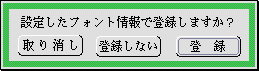
ο[登録] 設定した内容でフォントを超漢字Vに登録します。
ο[登録しない] フォントを登録しません。設定した内容は一切保存されません。
2)既に登録してあるフォントの設定を変更した場合
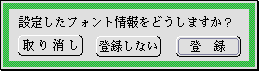
ο[登録] 設定した内容でフォントを超漢字Vに登録します。
ο[登録しない] フォントを登録しません。設定した内容は一切保存されません。
通常は[登録して終了]または[更新して終了]のスイッチをクリックします。
4≫フォント設定のウィンドウが閉じます。
∇フォントファミリを新規に設定する
ファミリのポップアップセレクタに現れないフォントファミリを、新規に設定することができます。
1≫ファミリのポップアップセレクタから[詳細]を選びます。
詳細設定のパネルが現れます。
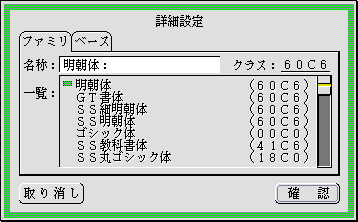
2≫〈ファミリ〉の見出しの内容を設定します。
詳細設定のパネルが現れます。
名称
超漢字Vで使う書体の名称(フォント(ファミリ)名)を設定します。12文字まで設定できます。この名称は基本文章編集や基本図形編集の[書体]メニューに現れます。
クラス
文字体の特徴を表す、16進数4桁のフォントクラスを入力します。フォントクラスは以下の内容から決定します。
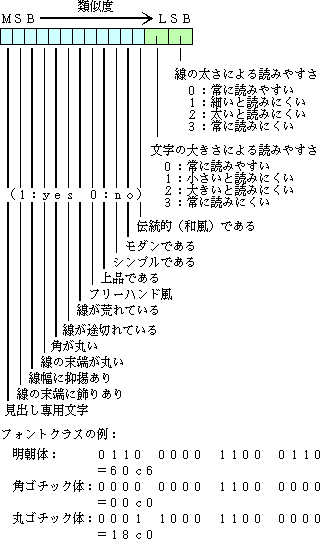
一覧
超漢字Vであらかじめ用意しているフォントファミリとフォントクラスの一覧が表示されます。名称とフォントクラスを入力するかわりに、この一覧から選んで入力できます。
3≫〈ベース〉の見出しをクリックします。
以下のウィンドウに切り替ります。
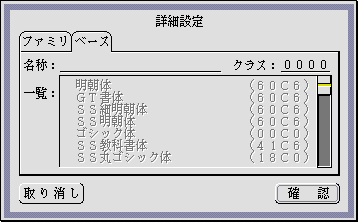
あるフォント・ファミリーAで定義されていない文字コード(未定義文字コード)に対して、他のフォント・ファミリーBを適用するように指定することができます。この場合、フォント・ファミリーAを部分フォントと呼び、未定義文字コードを適用するフォント・ファミリBをベースフォントと呼びます。ここでは、このベースフォントの指定を行います。
部分フォントは、ある特定の文字コード領域のフォントのみを変更するために使います。例えば「TIMES」の英字フォントに対して「明朝体」のベースフォントが定義されているときに、書体に「TIMES」を指定した場合は、「TIMES」にある文字については「TIMES」が適用され、それ以外の文字については「明朝体」が適用されることになります。
†超漢字Vに既に存在するフォントファミリを選択している場合、ベースフォントは設定できません。
†ベースフォントの適用は1レベルのみに限られ、多重のベースフォントの適用は行われません。
名称
ベースフォントの名称(フォント(ファミリ)名)を設定します。12文字まで設定できます。
クラス
16進数4桁のフォントクラスを入力します。
一覧
超漢字Vであらかじめ用意しているフォントファミリとフォントクラスの一覧が表示されます。名称とフォントクラスを入力するかわりに、この一覧から選んで入力できます。
4≫全ての設定が終了したら、[設定]スイッチをクリックします。
フォント設定のウィンドウに戻ります。